来源:小编 更新:2025-03-01 00:00:27
用手机看
你有没有想过在Windows的虚拟机里装个苹果系统,体验一下那个传说中的简洁与优雅?别急,今天我就带你一步步走进这个奇妙的世界,让你在Windows的怀抱里,也能感受到苹果的韵味。
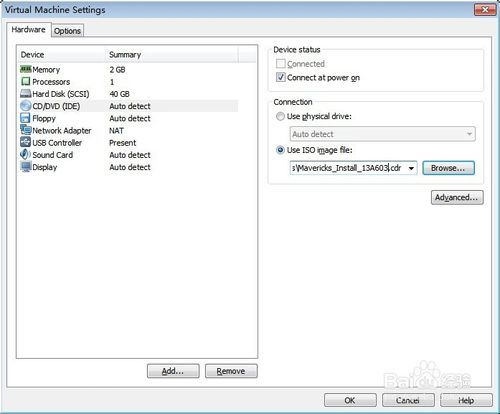
首先,你得有个秘密基地——虚拟机。这里,我推荐VMware Workstation,它可是虚拟机界的佼佼者。下载、安装,这个过程就像给电脑换了个新玩具,充满了期待。
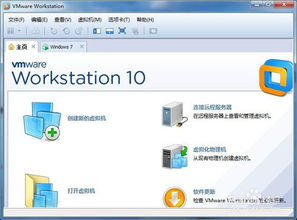
接下来,我们要给虚拟机装上苹果系统。但别急,虚拟机默认是不能安装苹果系统的,这就需要用到Unlocker工具了。下载、解压、运行,一系列操作下来,虚拟机就像被施了魔法,瞬间拥有了安装苹果系统的能力。
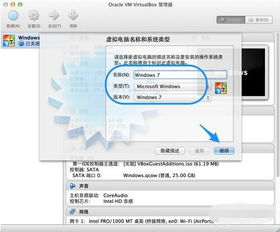
现在,你可以开始下载苹果系统的镜像文件了。这里,我推荐使用OS X 10.11.1(15B42)版本,因为它兼容性较好。下载完成后,将镜像文件加载到虚拟机中,然后新建一个虚拟机,选择苹果系统,版本为OS X 10.11。
接下来,就是安装过程了。选择语言、分区、格式化磁盘,一系列操作下来,就像在Windows上安装系统一样简单。不过,要注意的是,在安装过程中可能会遇到一些报错,这时候,你只需要在虚拟机安装目录中找到OS X 10.12文件,用记事本打开,添加一行代码“smc.version 0”,然后保存即可。
安装完成后,别忘了安装VMware Tools。这个工具可以让你的苹果系统在虚拟机中运行得更加流畅。下载、安装、重启,一切就绪,现在你就可以尽情享受苹果系统的魅力了。
如果你是开发者,那么Xcode绝对是你的利器。将Xcode拖入OS桌面,双击安装,然后根据自己电脑型号查看虚拟机和苹果系统、Xcode版本,确保兼容性。
通过以上步骤,你就可以在Windows的虚拟机中安装苹果系统了。这里,你不仅可以体验到苹果系统的优雅,还可以进行开发、设计等工作。当然,这个过程可能会有一些小插曲,但只要你耐心、细心,一切都会变得简单。
现在,就让我们一起走进这个新世界,感受苹果系统的魅力吧!